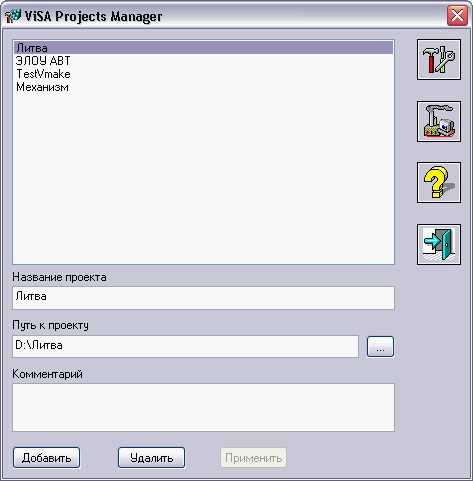

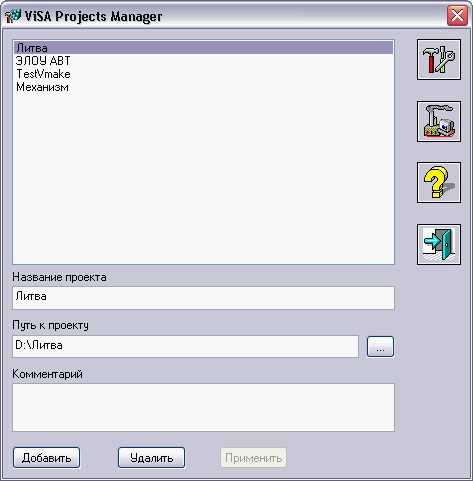
В верхней части Менеджера проектов содержится список проектов, справа и снизу от которого - кнопки и поля для работы с этим списком. Активный проект находится в самом верху списка, далее проекты следуют в порядке их хронологического использования (активизации).
Выбор текущего проекта выполняется из списка проектов щелчком левой кнопкой мышки или клавишами управления курсором. Выбранный проект отмечается подсветкой. При выходе из Менеджера проектов, запуске Среды Разработки или Среды Исполнения выбранный проект становится активным. При очередном запуске Менеджера проектов этот проект будет находиться наверху списка проектов.
Для добавления нового проекта нажмите кнопку
Добавить. При этом в списке проектов и в поле
Название проекта добавится строка "<Новый проект>",
а в поле Путь к проекту будет указан путь "c:\". Введите
имя нового проекта в поле Название проекта, а в поле
Путь к проекту - полный путь к нему. Выбрать путь к
проекту также можно, нажав кнопку  . В
многострочном поле ввода Комментарий можно задать
комментарии к проекту. Нажмите кнопку Применить.
Вновь созданный проект становиться активным (текущим).
. В
многострочном поле ввода Комментарий можно задать
комментарии к проекту. Нажмите кнопку Применить.
Вновь созданный проект становиться активным (текущим).
Для удаления существующего проекта выберите в списке проектов удаляемый проект и нажмите кнопку Удалить. При этом проект удаляется только из списка проектов, но остается на диске. Удаление проекта с диска выполняется стандартными средствами операционной системы.
После удаления активным становится проект, находившийся после удаляемого. Если удаляемый проект был в списке последним, активным станет также последний проект из списка.
Для внесения изменений в существующий проект выберите его в списке проектов. Изменения можно производить выборочно по отдельным полям или изменять все поля одновременно. Измените содержимое полей Путь к проекту, Название проекта или поле Комментарий. После внесения изменений нажмите кнопку Применить.
Выберите проект и нажмите кнопку  для
запуска Среды Разработки или кнопку
для
запуска Среды Разработки или кнопку  для
вызова Среды Исполнения.
для
вызова Среды Исполнения.
Для выхода из программы нажмите кнопку  ,
для вызова электронной системы помощи -
,
для вызова электронной системы помощи -  .
.
